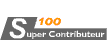Liaison Excel et Editions Pilotées (Business Objects)
Modérateurs: Super-Apogea, Super Modérateur
2 messages
|Page 1 sur 1
 Liaison Excel et Editions Pilotées (Business Objects)
Liaison Excel et Editions Pilotées (Business Objects)
Bonsoir,
Etant donné qu'il est impossible d'avoir un lien Excel fonctionnel en standard , j'espère que les indications ci-dessous, issues de la base de connaissance de Sage, serviront aux futurs demandeurs
, j'espère que les indications ci-dessous, issues de la base de connaissance de Sage, serviront aux futurs demandeurs 
Windows XP (KB26146) :
Message : "ERROR : CDaoException SCODE_CODE =340 SCOD_FACILITY =4 SCODE_SEVERITY =1 ResultFromScode=2147746132"
- Rechercher les fichiers msexcl35.dll et mstext35.dll puis les renommer en msexcl35.old et mstext35.old.
Copier les deux dll depuis un poste qui fonctionne vers le poste présentant le message d’erreur dans C:\Windows\System32.
- Enregistrer ensuite les DLL au niveau de la Base de Registres par Démarrer / Exécuter et taper
- Copier le fichier dao350.dll disponible sur le DVD-ROM d’installation dans le répertoire BO\F\DAO et le coller en local sous C:\Program Files\Common Files\ Microsoft Shared\DAO
Taper la commande
Windows 2003 (KB26146)
Message : « ERROR : CDaoException SCODE_CODE =340 SCOD_FACILITY =4 SCODE_SEVERITY =1 ResultFromScode=2147746132 »
Sur Windows 2003, afin de solutionner cette problématique, il convient d'enregistrer le fichier MSEXCL35.dll dans la base de registres du poste de travail. La commande suivante vous permet de procéder à cet enregistrement :
Il faut impérativement que le fichier soit présent dans le répertoire en question pour que cette commande réussisse. Le fichier est disponible sur le DVD-ROM des Editions Pilotées dans le répertoire : BO\F\DAO.
[Edit du 16/02/2009]
Sur un serveur Windows 2003 R2 Service Pack 2, cette manipulation seule n'a pas suffit : j'ai du copier et enregistrer prélablement DA0350.DLL
[Fin edit du 16/02/2009]
Ce type de problématique concerne un mauvais lien entre Business Objects et Microsoft Excel. Les manipulations citées sont issues de la base de connaissances Business Objects.
Windows Vista (KB29386) / Windows Seven
Message : "ERROR : CDaoException SCODE_CODE =3633 SCOD_FACILITY =10 SCODE_SEVERITY =1 ResultFromScode=2148142641"
Windows Vista intègre une nouvelle version 4.0 du moteur Jet qui n'est pas compatible avec Business Objects 5.1.9.
Pour contourner cette limitation, suivre les étapes ci-dessous afin d'installer une version 3.5 du moteur Jet.
- Installer Microsoft Jet 3.5 (exécuter jet35sp3.exe)
Ajouter manuellement dans le répertoire C:\Windows\System32 les fichiers dll suivants :
· MSJTER35.DLL
· MSJINT35.DLL
· MSRD2X35.DLL
· VBAR332.DLL
- Redémarrer le poste
Après la mise en place de ces composants, enregistrer la dll MSEXCL35.DLL. Pour ce faire, il faut lancer l'invite de commande (Attention : il faut spécifier l'option "Agir en tant qu'administrateur"), puis taper la commande :
Lien vers l'installation de jet35sp3.exe :
http://support.microsoft.com/kb/172733
Fichier joint : DLL complémentaires. Renommer le fichier en EXE (Archive WinAce autoextractible pour contourner la sécurité, garantie sans virus )
)
 A l'attention des utilisateurs 64 bits :
A l'attention des utilisateurs 64 bits :
Remplacer systématiquement la partie de l'adresse "C:\Windows\System32\" par "C:\Windows\SysWow64\"
Etant donné qu'il est impossible d'avoir un lien Excel fonctionnel en standard
Windows XP (KB26146) :
Message : "ERROR : CDaoException SCODE_CODE =340 SCOD_FACILITY =4 SCODE_SEVERITY =1 ResultFromScode=2147746132"
- Rechercher les fichiers msexcl35.dll et mstext35.dll puis les renommer en msexcl35.old et mstext35.old.
Copier les deux dll depuis un poste qui fonctionne vers le poste présentant le message d’erreur dans C:\Windows\System32.
- Enregistrer ensuite les DLL au niveau de la Base de Registres par Démarrer / Exécuter et taper
- Code: Tout sélectionner
"C:\Windows\System32\regsvr32.exe" "C:\Windows\system32\msexcl35.dll"
- Code: Tout sélectionner
"C:\Windows\System32\regsvr32.exe" "C:\Windows\system32\mstext35.dll"
- Copier le fichier dao350.dll disponible sur le DVD-ROM d’installation dans le répertoire BO\F\DAO et le coller en local sous C:\Program Files\Common Files\ Microsoft Shared\DAO
Taper la commande
- Code: Tout sélectionner
"C:\Windows\System32\regsvr32.exe" "C:\Program Files\Common Files\Microsoft Shared\DAO\dao350.dll"
Windows 2003 (KB26146)
Message : « ERROR : CDaoException SCODE_CODE =340 SCOD_FACILITY =4 SCODE_SEVERITY =1 ResultFromScode=2147746132 »
Sur Windows 2003, afin de solutionner cette problématique, il convient d'enregistrer le fichier MSEXCL35.dll dans la base de registres du poste de travail. La commande suivante vous permet de procéder à cet enregistrement :
- Code: Tout sélectionner
"C:\Windows\System32\regsvr32.exe" "C:\Windows\System32\MSEXCL35.dll"
Il faut impérativement que le fichier soit présent dans le répertoire en question pour que cette commande réussisse. Le fichier est disponible sur le DVD-ROM des Editions Pilotées dans le répertoire : BO\F\DAO.
[Edit du 16/02/2009]
Sur un serveur Windows 2003 R2 Service Pack 2, cette manipulation seule n'a pas suffit : j'ai du copier et enregistrer prélablement DA0350.DLL
- Code: Tout sélectionner
"C:\Windows\System32\regsvr32.exe" "C:\Program Files\Common Files\Microsoft Shared\DAO\dao350.dll"
[Fin edit du 16/02/2009]
Ce type de problématique concerne un mauvais lien entre Business Objects et Microsoft Excel. Les manipulations citées sont issues de la base de connaissances Business Objects.
Windows Vista (KB29386) / Windows Seven
Message : "ERROR : CDaoException SCODE_CODE =3633 SCOD_FACILITY =10 SCODE_SEVERITY =1 ResultFromScode=2148142641"
Windows Vista intègre une nouvelle version 4.0 du moteur Jet qui n'est pas compatible avec Business Objects 5.1.9.
Pour contourner cette limitation, suivre les étapes ci-dessous afin d'installer une version 3.5 du moteur Jet.
- Installer Microsoft Jet 3.5 (exécuter jet35sp3.exe)
Ajouter manuellement dans le répertoire C:\Windows\System32 les fichiers dll suivants :
· MSJTER35.DLL
· MSJINT35.DLL
· MSRD2X35.DLL
· VBAR332.DLL
- Redémarrer le poste
Après la mise en place de ces composants, enregistrer la dll MSEXCL35.DLL. Pour ce faire, il faut lancer l'invite de commande (Attention : il faut spécifier l'option "Agir en tant qu'administrateur"), puis taper la commande :
- Code: Tout sélectionner
"C:\Windows\System32\regsvr32.exe" "c:\windows\system32\msexcl35.dll"
Lien vers l'installation de jet35sp3.exe :
http://support.microsoft.com/kb/172733
Fichier joint : DLL complémentaires. Renommer le fichier en EXE (Archive WinAce autoextractible pour contourner la sécurité, garantie sans virus
Remplacer systématiquement la partie de l'adresse "C:\Windows\System32\" par "C:\Windows\SysWow64\"
"L'expérience est le nom que chacun donne à ses erreurs." (O. Wilde)
Qualité et précision de la question conditionnent celles de la réponse.
Et si on gagnait TOUS du temps ? Menu "?", A propos de
Qualité et précision de la question conditionnent celles de la réponse.
Et si on gagnait TOUS du temps ? Menu "?", A propos de
Re: Liaison Excel et Editions Pilotées (Business Objects)
Ci-après le tutoriel rédigé par ZOOM pour un utilisateur du forum, ou comment faire correctement communiquer un listing Excel et un univers.
Voici un exemple:
J'ai un fichier Excel avec le matricule et l'absence (vous pouvez ajouter les dates) :

La colonne matricule doit être de type "Texte" (Sélectionnez la colonne puis Menu Données > Convertir > Suivant, Suivant > Texte > Terminer)
Dans l'édition pilotée, je créé une requête sur l'Univers de paie :

et une requête sur mon fichier Excel :

Je lie mes variables Matricule dans le menu Données > Visualiser les données ...> onglet 'Définition' :

et j'affecte le type Information à ma variable Absences de la requête Excel, tout en sélectionnant Matricule dans la liste déroulante "Ces informations fournissent ..." :

Pour terminer, j'insère la variable Matricule de la requête Excel dans le 1er tableau, je créé une rupture sur la colonne Poste (ou Département, ou Service), je fais un peu de mise en forme et j'obtiens un tableau de ce type après avoir posé un filtre sur Poste pour n'avoir que les postes concernés par une absence :

Voici un exemple:
J'ai un fichier Excel avec le matricule et l'absence (vous pouvez ajouter les dates) :

La colonne matricule doit être de type "Texte" (Sélectionnez la colonne puis Menu Données > Convertir > Suivant, Suivant > Texte > Terminer)
Dans l'édition pilotée, je créé une requête sur l'Univers de paie :

et une requête sur mon fichier Excel :

Je lie mes variables Matricule dans le menu Données > Visualiser les données ...> onglet 'Définition' :

et j'affecte le type Information à ma variable Absences de la requête Excel, tout en sélectionnant Matricule dans la liste déroulante "Ces informations fournissent ..." :

Pour terminer, j'insère la variable Matricule de la requête Excel dans le 1er tableau, je créé une rupture sur la colonne Poste (ou Département, ou Service), je fais un peu de mise en forme et j'obtiens un tableau de ce type après avoir posé un filtre sur Poste pour n'avoir que les postes concernés par une absence :

"L'expérience est le nom que chacun donne à ses erreurs." (O. Wilde)
Qualité et précision de la question conditionnent celles de la réponse.
Et si on gagnait TOUS du temps ? Menu "?", A propos de
Qualité et précision de la question conditionnent celles de la réponse.
Et si on gagnait TOUS du temps ? Menu "?", A propos de
2 messages
|Page 1 sur 1
Qui est en ligne
Utilisateurs parcourant ce forum: Aucun utilisateur enregistré et 0 invités